Windows 10で欠落しているデフォルトの電源プランを復元する方法

このガイドでは、Windows 10でデフォルトの電源プラン(バランス、高パフォーマンス、省電力)を復元する方法を詳しく解説します。
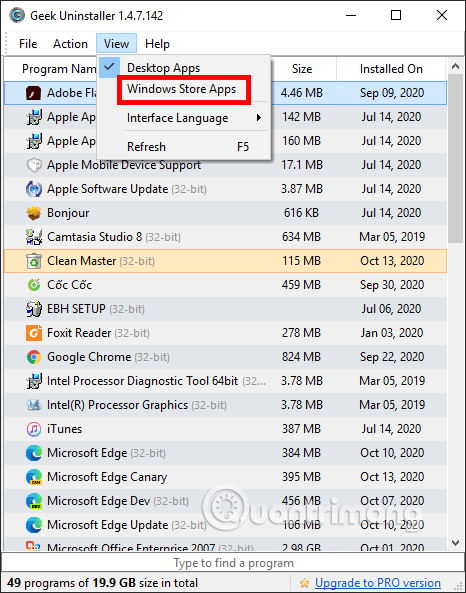
Geek Uninstaller は、 Revo Uninstaller、Your Uninstallerなどの多くの有名な名前に加えて、現在利用できる最も効果的で高品質のソフトウェア削除ツールの 1 つです...コンピュータ上のソフトウェアをアンインストールするには、最も簡単な方法は、コントロール パネルからアンインストールすることです。コンピューターの。しかし実際には、多くのソフトウェアをアンインストールした後でも、従来のアンインストール方法では完全に削除できない一時ファイルやジャンク ファイルがまだ多く残っています。したがって、多くの人は、コンピュータ上のソフトウェアを完全に削除するツールを追加することを選択します。
Geek Uninstaller の容量は非常に軽く、多くのインストール操作は必要ありません。ツールを使用するためのインターフェイスもシンプルで、アンインストールするインストール ソフトウェアまたは UWP アプリケーションを選択するだけで完了です。以下の記事では、Geek Uninstaller の使用方法を説明します。
Geek Uninstaller を使用してソフトウェアを完全にアンインストールする手順
ステップ1:
以下のリンクにアクセスし、Geek Uninstaller ツールをダウンロードします。次に、geek.exe ファイルをクリックして、アプリケーション使用インターフェイスを開きます。 Pro バージョンをダウンロードして試すことができることに注意してください。
ステップ2:
ツールのインターフェイスには、コンピュータにインストールされているすべてのソフトウェアが表示されます。Windows 10 で UWP アプリケーションを表示するには、[表示] > [Windows ストア アプリ]をクリックします。
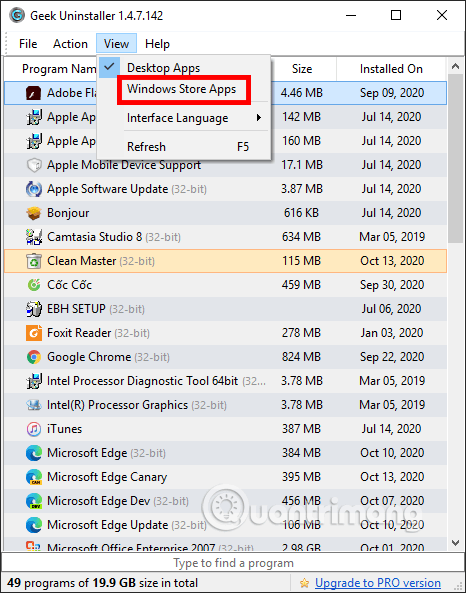
次に、Windows 10 にインストールされているアプリケーションの一覧も表示します。
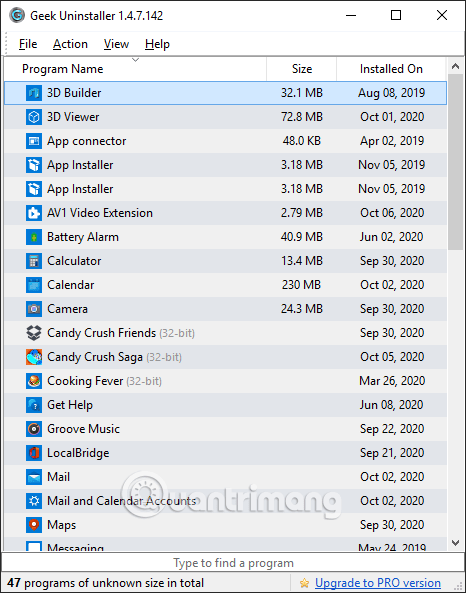
ステップ 3:
コンピュータにインストールされているソフトウェアをアンインストールするには、ソフトウェアを右クリックして[アンインストール]を選択します。このツールはすべてのソフトウェア ファイルをスキャンして、コンピュータから削除します。
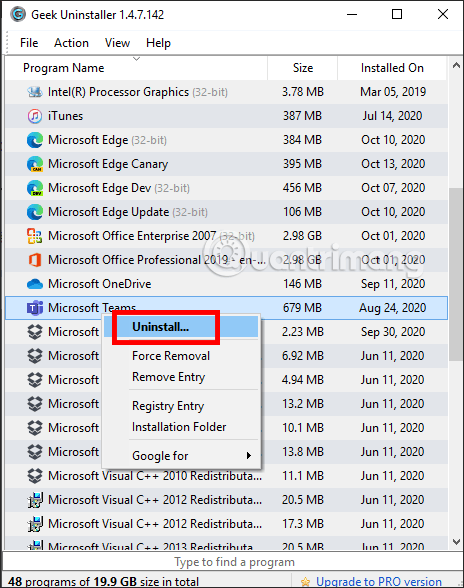
ステップ 4:
複数のアプリケーションとソフトウェアを同時にアンインストールする場合は、 Ctrl キーを押しながら削除する次のアプリケーションを選択し、[アクション] > [アンインストール]をクリックするか、右クリックして [アンインストール] を選択します。ただし、このオプションは Pro バージョンのみに適用されます。
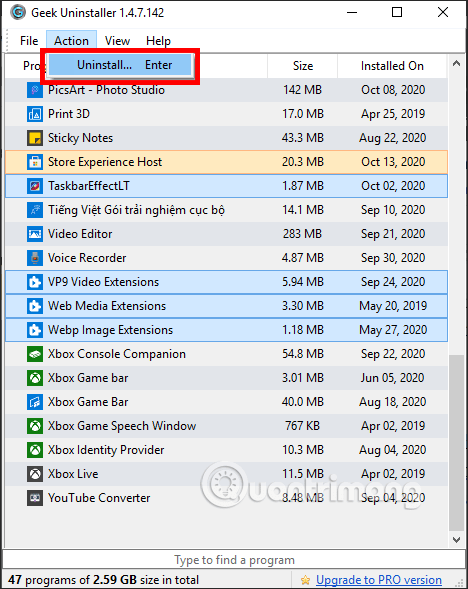
ステップ5:
各アプリケーションを右クリックすると、レジストリ エディターのアプリケーション フォルダー、インストール フォルダー、Microsoft Store へのアクセスなど、いくつかのオプションが表示されます。
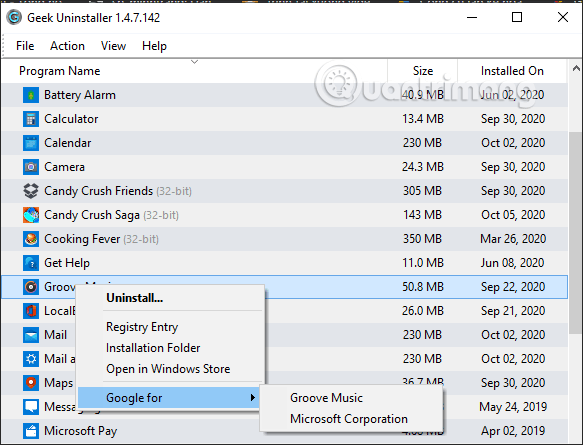
続きを見る:
このガイドでは、Windows 10でデフォルトの電源プラン(バランス、高パフォーマンス、省電力)を復元する方法を詳しく解説します。
仮想化を有効にするには、まず BIOS に移動し、BIOS 設定内から仮想化を有効にする必要があります。仮想化を使用することで、BlueStacks 5 のパフォーマンスが大幅に向上します。
WiFi 接続に接続するときにドライバーが切断されるエラーを修正する方法を解説します。
DIR コマンドは、特定のフォルダーに含まれるすべてのファイルとサブフォルダーを一覧表示する強力なコマンド プロンプト コマンドです。 Windows での DIR コマンドの使用方法を詳しく見てみましょう。
ソフトウェアなしで Windows 10 アプリをバックアップし、データを保護する方法を説明します。
Windows のローカル グループ ポリシー エディターを使用して、通知履歴の削除やアカウントロックの設定を行う方法を説明します。
重要なリソースを簡単に監視及び管理できる<strong>IP監視</strong>ソフトウェアがあります。これらのツールは、ネットワーク、インターフェイス、アプリケーションのトラフィックをシームレスに確認、分析、管理します。
AxCrypt は、データの暗号化に特化した優れたソフトウェアであり、特にデータ セキュリティに優れています。
システムフォントのサイズを変更する方法は、Windows 10のユーザーにとって非常に便利です。
最近、Windows 10にアップデートした後、機内モードをオフにできない問題について多くのユーザーから苦情が寄せられています。この記事では、Windows 10で機内モードをオフにできない問題を解決する方法を説明します。








